怎样在ps中让风景图片的颜色更加炫丽?
1、打开ps cc软件,进入其主界面中;
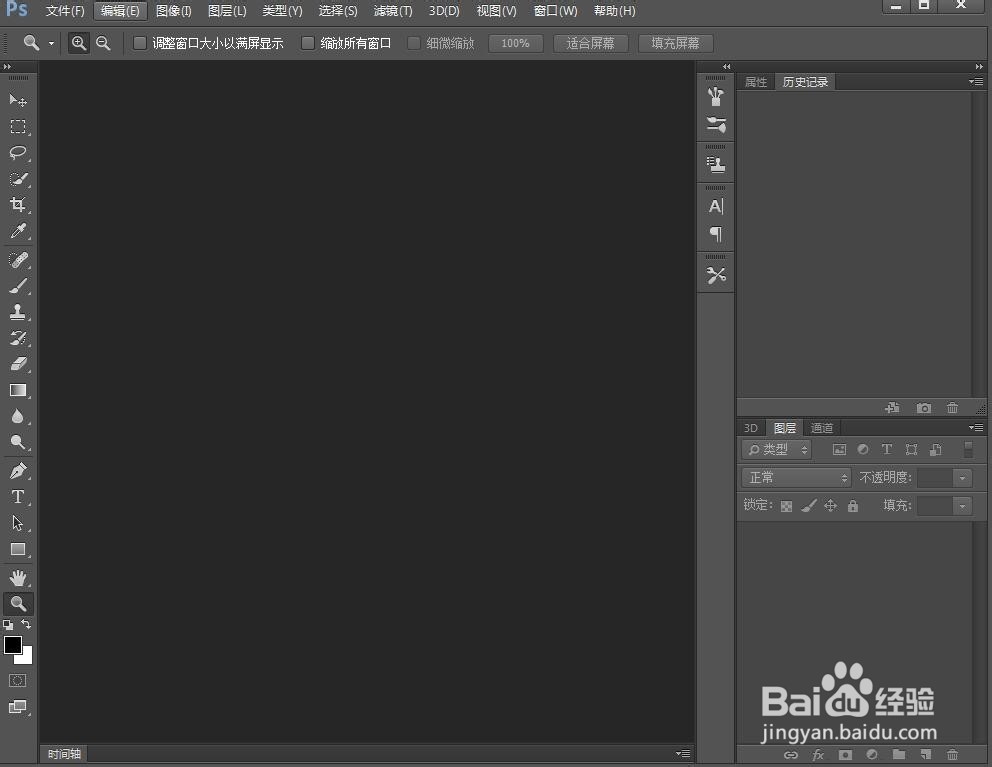
2、按ctrl+O,出现打开窗口;

3、选择需要处理的风景图片,然后按打开;
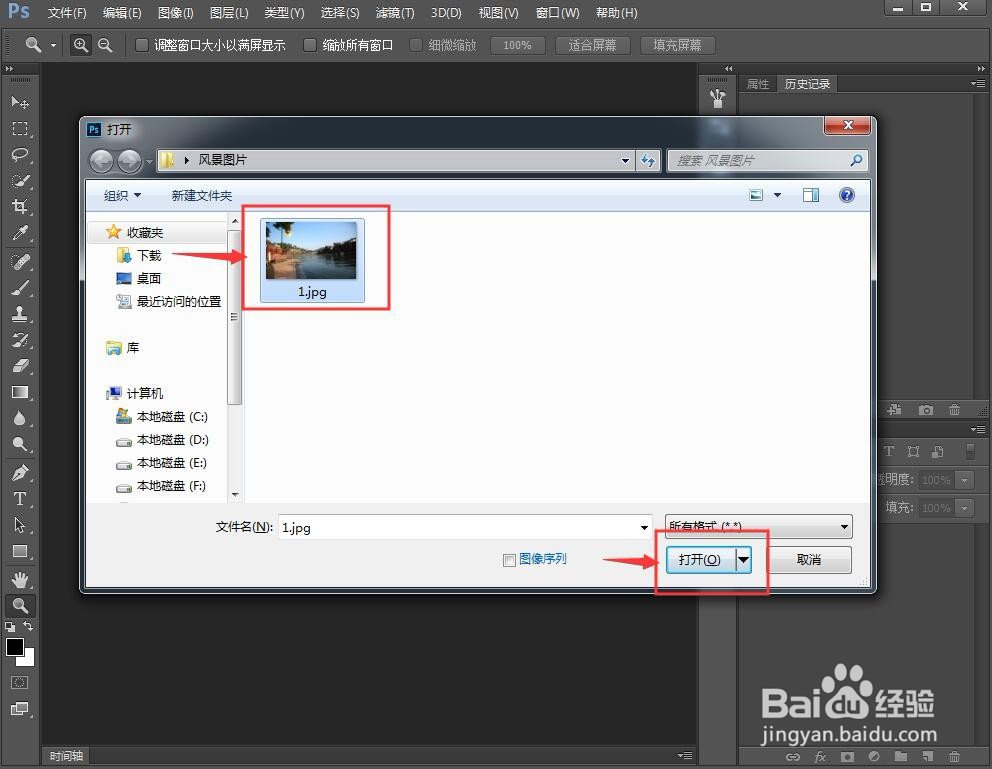
4、将图片添加到ps cc中;
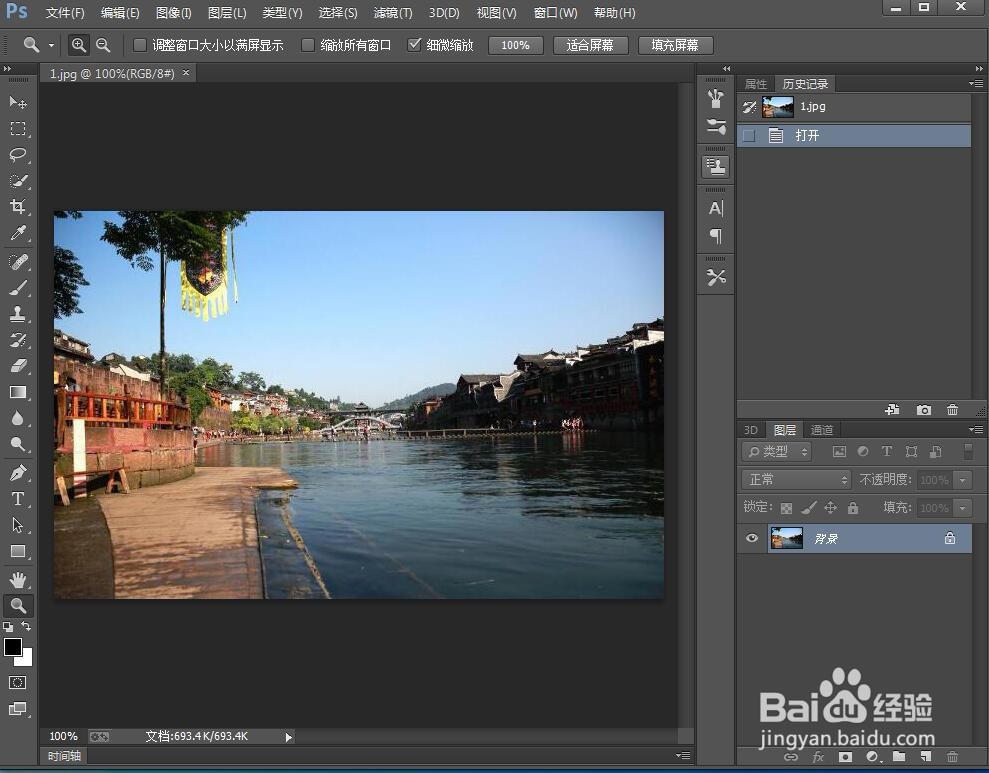
5、点击滤镜,选择Camera Raw滤镜;
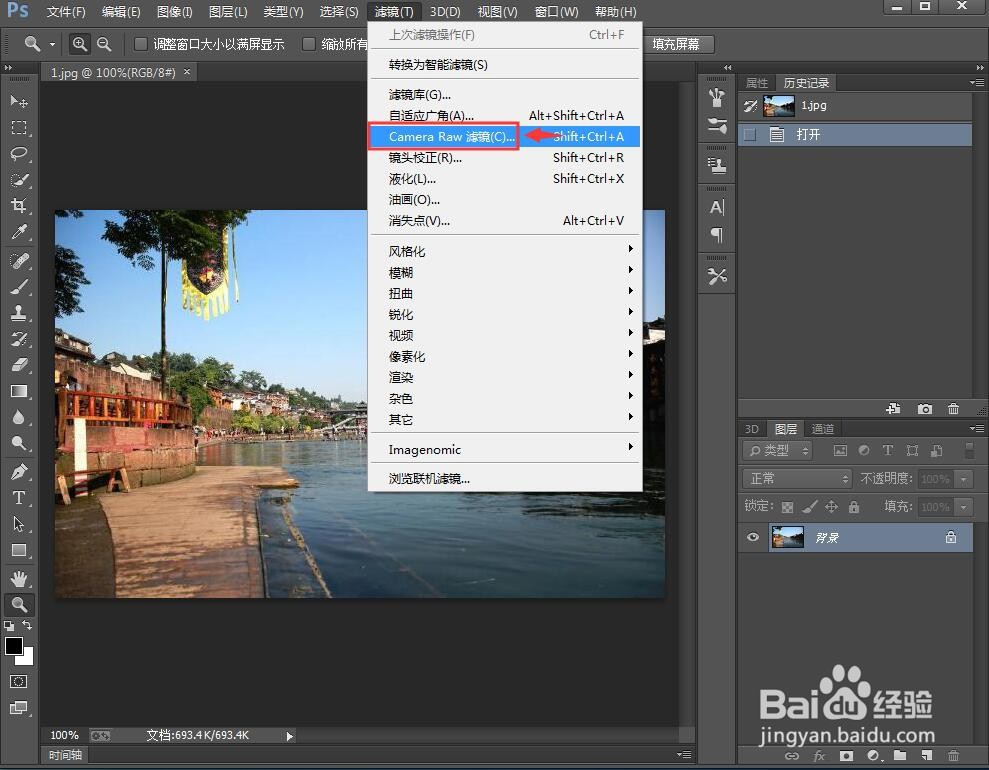
6、将对比度调整为29,黑色调整为-100,自然饱和度调整为57,饱和度调整为65;
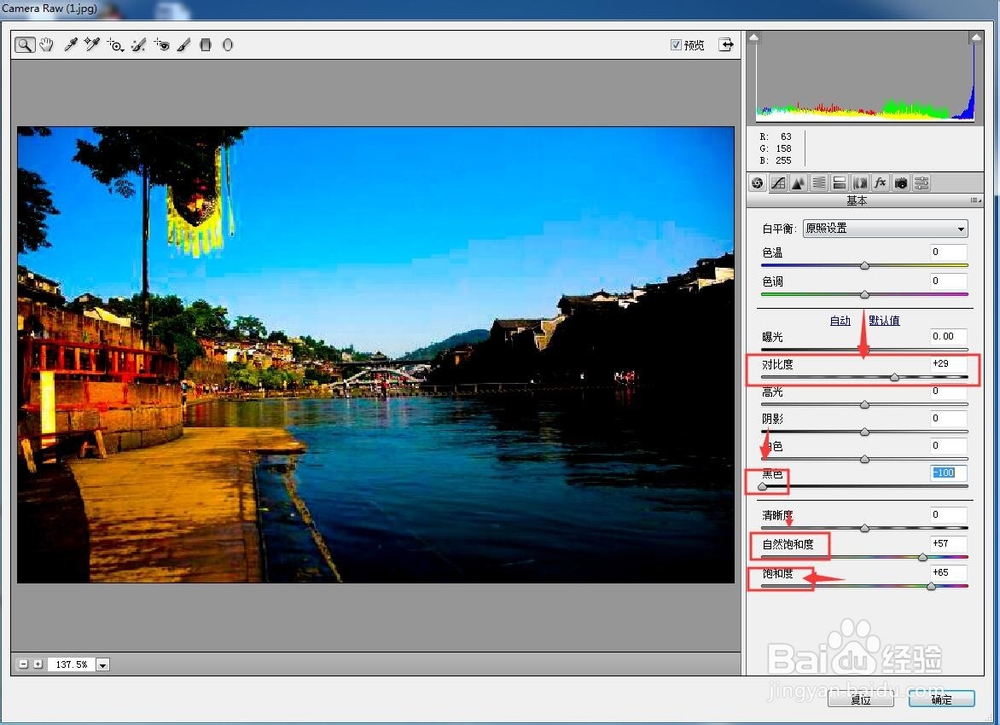
7、我们就将所拍摄的比较淡的风景图片颜色变得更加浓厚炫丽;

8、处理前后的图片效果对比如下图。


1、打开photoshop cc,将要处理的图片打开;
2、点击滤镜,选择Camera Raw滤镜;
3、设置好相应的参数。
声明:本网站引用、摘录或转载内容仅供网站访问者交流或参考,不代表本站立场,如存在版权或非法内容,请联系站长删除,联系邮箱:site.kefu@qq.com。
阅读量:40
阅读量:30
阅读量:37
阅读量:40
阅读量:44